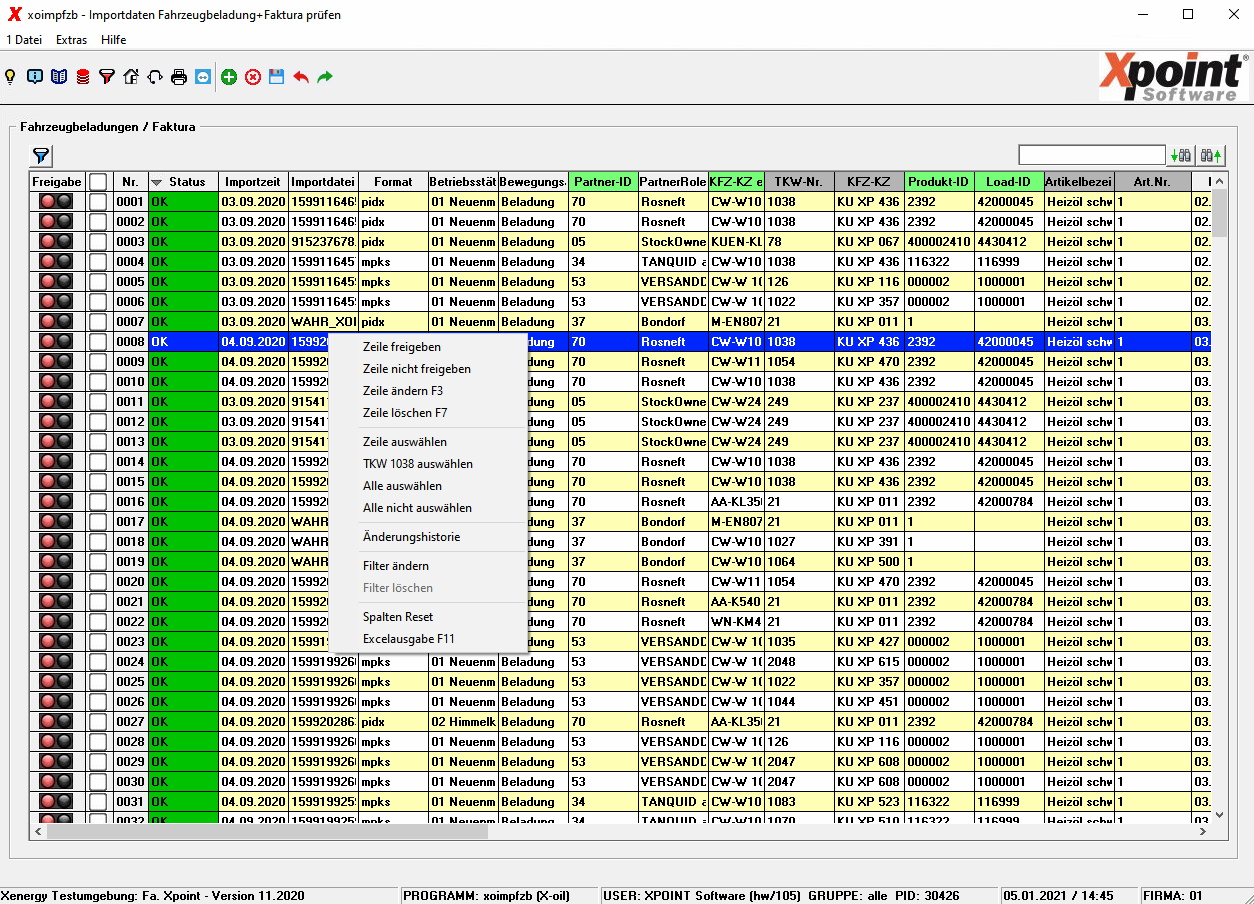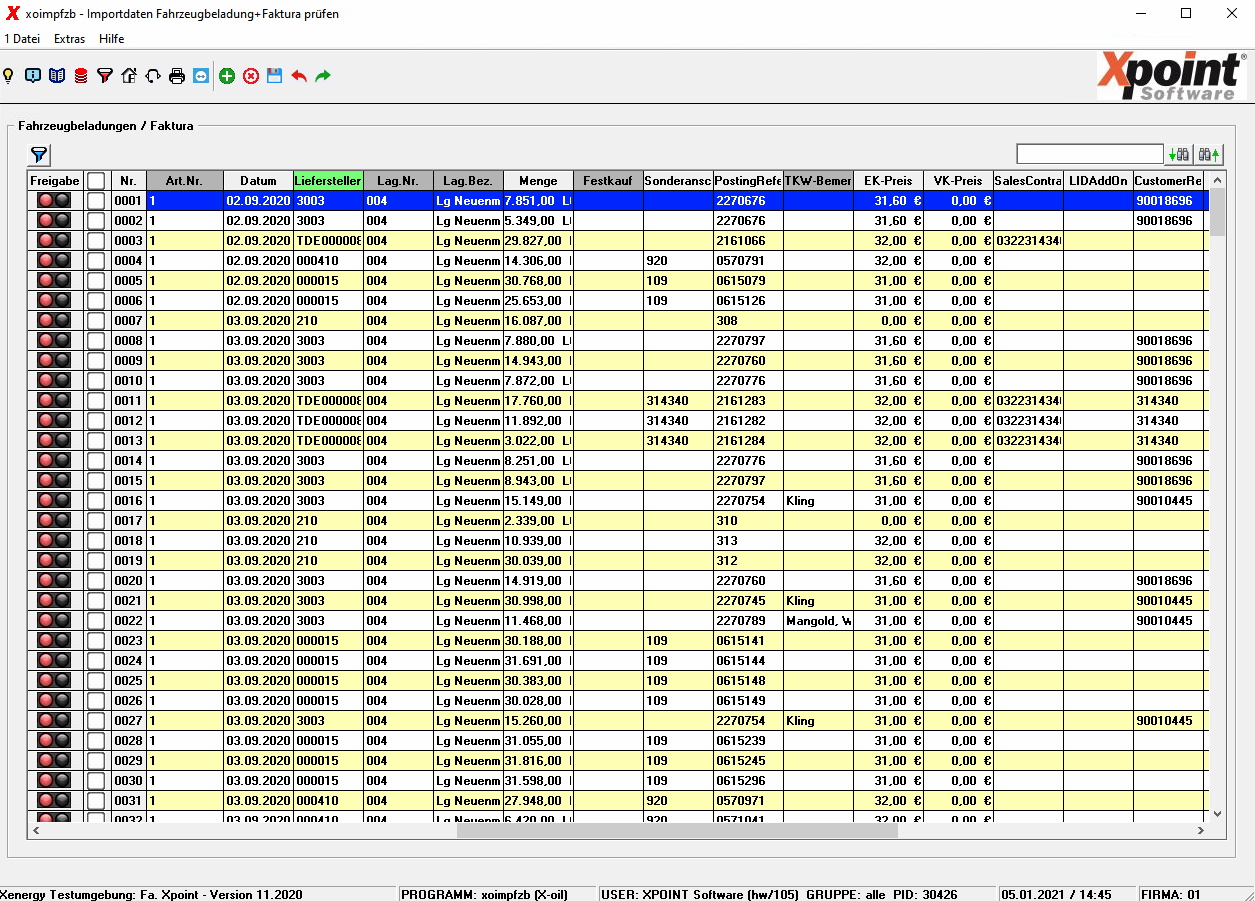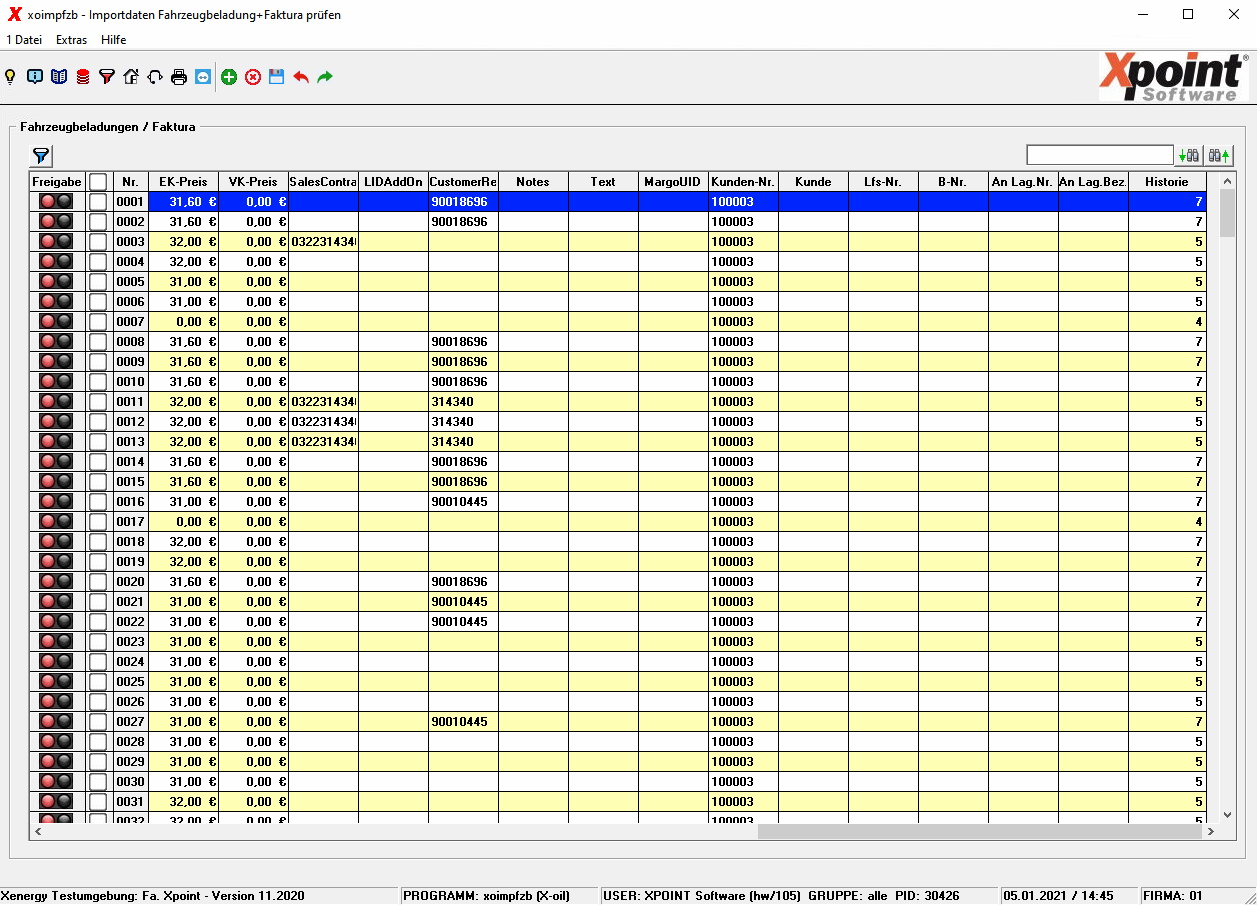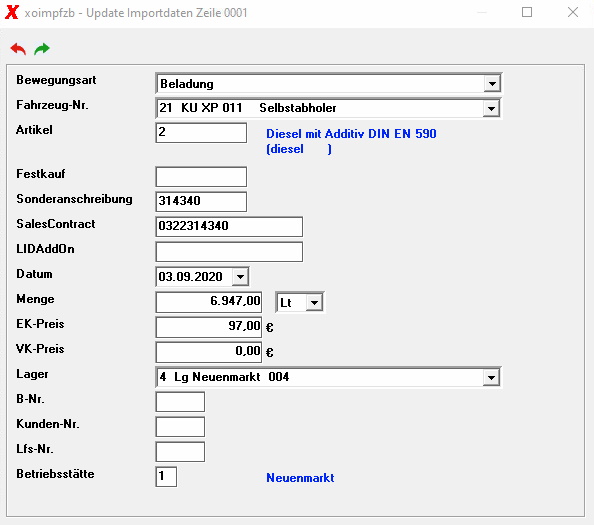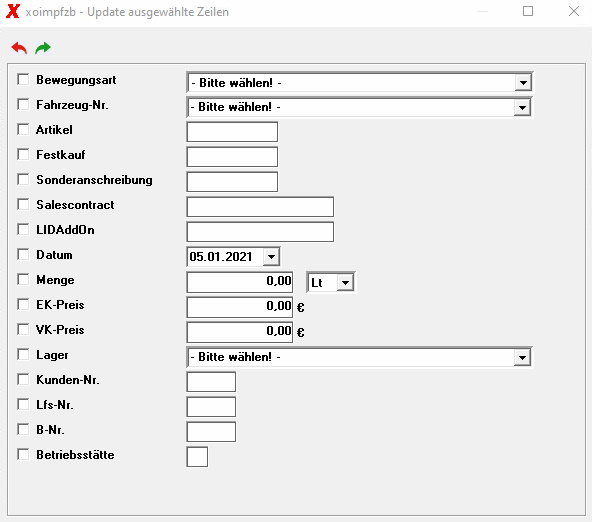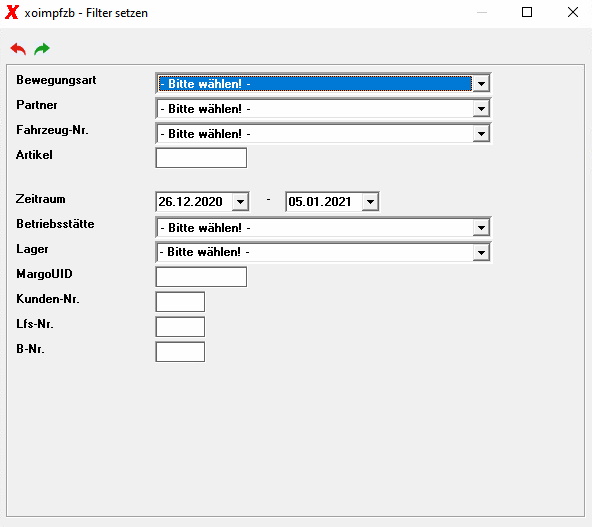Metainformationen zur Seite
Übersicht | X-oil | Menü | Programme | Glossar | Themen | Update
X-oil
Importdaten Fahrzeugbeladung+Faktura / Lagerzugänge prüfen/freigeben [xoimpfzb]
Mit diesem Programm geben Sie die im Hintergrund importierten Daten zur Weiterbearbeitung in der Fahrzeugbeladung (MP 1-4-2) und/oder Direktfaktura (MP 1-4-6) bzw. Lagerzugang ohne TKW (MP 1-5-1) frei. Je nach Auswahl der Bewegungsart im Vorprogramm Importdaten prüfen/freigeben werden entweder die Importdaten für die Fahrzeugbeladung/Faktura oder die Lagerzugänge angezeigt.
Übersicht der Importdaten
Programmablauf/Programmfunktion
 alle vorgenommenen Änderungen auch tatsächlich gespeichert werden. Durch Drücken der
alle vorgenommenen Änderungen auch tatsächlich gespeichert werden. Durch Drücken der ESC-Taste wird die Bearbeitung abgebrochen und damit alle Änderungen verworfen.
Wählen Sie zunächst die Zeile(n) aus, die Sie ändern, löschen oder freigeben möchten.
Auswahl Importzeilen
Durch Anklicken der Checkbox in der zweiten Spalte einer Zeile ( →
→  ) oder über das Kontextmenü „Zeile auswählen“ können einzelne Zeilen ausgewählt werden. Durch erneutes Anklicken wird die Zeile wieder abgewählt. Über die Checkbox in der Tabellenüberschrift können auch alle Zeilen ausgewählt bzw. wieder abgewählt werden. Dies ist ebenso über das Kontextmenü möglich. Auch die Auswahl eines einzelnen TKW's ist über das Kontextmenü möglich.
) oder über das Kontextmenü „Zeile auswählen“ können einzelne Zeilen ausgewählt werden. Durch erneutes Anklicken wird die Zeile wieder abgewählt. Über die Checkbox in der Tabellenüberschrift können auch alle Zeilen ausgewählt bzw. wieder abgewählt werden. Dies ist ebenso über das Kontextmenü möglich. Auch die Auswahl eines einzelnen TKW's ist über das Kontextmenü möglich.
Freigabe Importzeilen
Alle Datensätz mit dem Status „OK“ (Grün) können für die Weiterverarbeitung freigegeben werden. Klicken Sie dazu auf die Ampel (Rot) vor dem jeweiligen Datensatz, dadurch wird die Ampel grün. Wurden bereits mehrere Zeilen ausgewählt (siehe Auswahl Importzeilen), können über den Kontextmenüpunkt „Zeilen freigeben“ auch mehrere Zeilen gleichzeitig freigegeben werden.
Löschen Importzeilen
Über die F7-Taste wird die aktuelle Zeile gelöscht. Wurden bereits Zeilen ausgewählt (siehe Auswahl Importzeilen), werden mit der F7-Taste alle gewählten Zeilen gelöscht. Dies ist ebenso über den Kontextmenüpunkt „Zeilen löschen“ möglich. Gelöschte Datensätze werden im Importarchiv gespeichert und können über den Menüpunkt 7-6-3-2 Archiv Importdaten angezeigt werden.
Änderung einer einzelnen Importzeile
Um z.B. einen Datensatz mit dem Status „Fehler“ (Rot) zu bearbeiten, machen Sie einen Doppelklick auf der jeweiligen Zeile oder drücken sie die F3-Taste.
Ändern Sie nun die Felder nach Ihren Anforderungen ab. Anschließend bestätigen Sie die Änderungen mit der ENTER-Taste oder mit  . Alle vorgenommenen Änderungen werden in einer Änderungshistorie gespeichert.
. Alle vorgenommenen Änderungen werden in einer Änderungshistorie gespeichert.
Änderung mehrerer Importzeilen
Um mehrere Datensätze zu bearbeiten, wählen Sie wie unter Auswahl Importzeilen beschrieben die betreffenden Zeilen aus. Anschließend wählen Sie im Kontextmenü „Zeilen ändern“ oder drücken die F3-Taste.
Wählen Sie nun über die jeweilige Checkbox das Feld aus, das Sie ändern möchten ( →
→  ) und geben den Wert ein. Anschließend bestätigen Sie die Änderungen mit der
) und geben den Wert ein. Anschließend bestätigen Sie die Änderungen mit der ENTER-Taste oder mit  .
.
Änderungshistorie
Über den Menüpunkt Änderungshistorie im Kontextmenü können alle Änderungen, die bisher an dieser Importzeile vorgenommen wurden, angezeigt werden. Wurde noch keine Änderung vorgenommen, kann dieser Menüpunkt nicht aufgerufen werden. Sie sehen auch die Anzahl der bisher vorgenommenen Feldänderungen in der letzten Spalte der Tabelle („Historie“).
Filter ändern / löschen
Über den Kontextmenüpunkt „Filter ändern“ oder durch Anklicken von  können die Daten nach bestimmten Vorgaben gefiltert werden. Dadurch reduziert sich die Anzahl der angezeigten Zeilen in der Tabelle.
können die Daten nach bestimmten Vorgaben gefiltert werden. Dadurch reduziert sich die Anzahl der angezeigten Zeilen in der Tabelle.
Geben Sie die Filterkriterien nach ihren Anforderungen ein und bestätigen Sie diese mit der ENTER-Taste oder mit  .
.
„Filter löschen“ im Kontextmenü bzw. Anklicken von  verwirft die bereits vorgenommenen Filtereinstellungen und es wird wieder alles angezeigt. Die Filtereinstellungen bleiben auch über das Programmende hinaus erhalten.
verwirft die bereits vorgenommenen Filtereinstellungen und es wird wieder alles angezeigt. Die Filtereinstellungen bleiben auch über das Programmende hinaus erhalten.
Übersicht | X-oil | Menü | Programme | Glossar | Themen | Update